Digital plånbok har blivit en del av framtiden. Borta är de dagar då det var obligatoriskt att stå i en kö för att betala våra räkningar och göra en oförskämd banköverföring. Du kan göra små eller stora transaktioner överallt i världen med en aktiv internetanslutning. Många alternativ har dykt upp, till exempel PayTM, Phone Pe, Mobikwik, etc. Men Google konkurrerar redan som Google Tez. Google ändrade omedelbart hela ansökan och återfyllde det Google Pay. Det har mer än 327 miljoner gånger Maj 2019, medan PhonePe är den näst mest nedladdade applikationen för digital betalning.
Denna applikation kan göra alla möjliga saker – betala dina kontakter (som redan har GPay), beställa tågbiljetter, få ditt påfyllningsnummer och så vidare. Den minst omtalade funktionen i Google Pay är dess förmåga att överföra pengar till ett bankkonto. Detta är mycket enkelt och kräver inte hundratals steg. Så för att ta reda på hur du gör en banköverföring via Google Pay, logga bara in!
Hur man gör en banköverföring på Google Pay
För att göra alla typer av betalningar via Google Pay, behöver du följande:
- Aktivt bankkonto.
- Ditt mobilnummer är länkat till bankkontot.
- Kontokort.
Om du kan markera alla rutor som nämns ovan följer du stegen nedan:
Skapa ett Google Pay-konto:
Steg 1: Ladda ner applikationen från Google Play Store.
Steg 2: Välj önskat språk och klicka på pilen i höger hörna.
Steg 3: Ange ditt telefonnummer länkat till ett av dina aktiva bankkonton. Du blir ombedd att tillåta flera behörigheter, till exempel SMS, kontakter och plats.
Steg 4: Du kommer att få en OTP, som man använder Google Pay manuellt. Det kommer också att upptäcka ditt e-post-id.
Steg 5: När verifieringen har tagits om måste du ställa in skärmlåset så att ingen annan än du kan komma åt GPay. Du kan använda det aktuella skärmlåset eller ställa in Google Payment Pin.
Steg 6: Klicka på “Fortsätt.” Du har registrerat dig för Google Pay.
Lägg till ett bankkonto på Google Pay
Steg 1: Klicka på ditt namn i applikationen längst upp på skärmen.
Steg 2: Du måste ange dina bankkontouppgifter på den nya sidan som säger “Lägg till bankkonto.” Klicka på det.
Steg 3: Välj ditt banknamn från en annan banklista. Klicka nu på “OK”.
Steg 4: Andra popup-fönster kräver din tillåtelse. Klicka på ‘OK’. Ett verifierings-SMS kommer att skickas som kommer att verifiera ditt nummer och ditt konto. Denna process är automatisk så att du inte behöver bry dig om att ange några detaljer manuellt.
Steg 5: Du måste länka ditt ‘UPI ID’ till banken.
Steg 6: Ditt bankkonto är nu länkat till Google Pay.
Gör en banköverföring på Google Pay
Steg 1: Öppna applikationen så ser du en stor cirkel, som heter Tez (för snabba betalningar).

Steg 2: Klicka på “Ny” så ser du många alternativ att välja mellan. Klicka på ‘Banköverföring’.
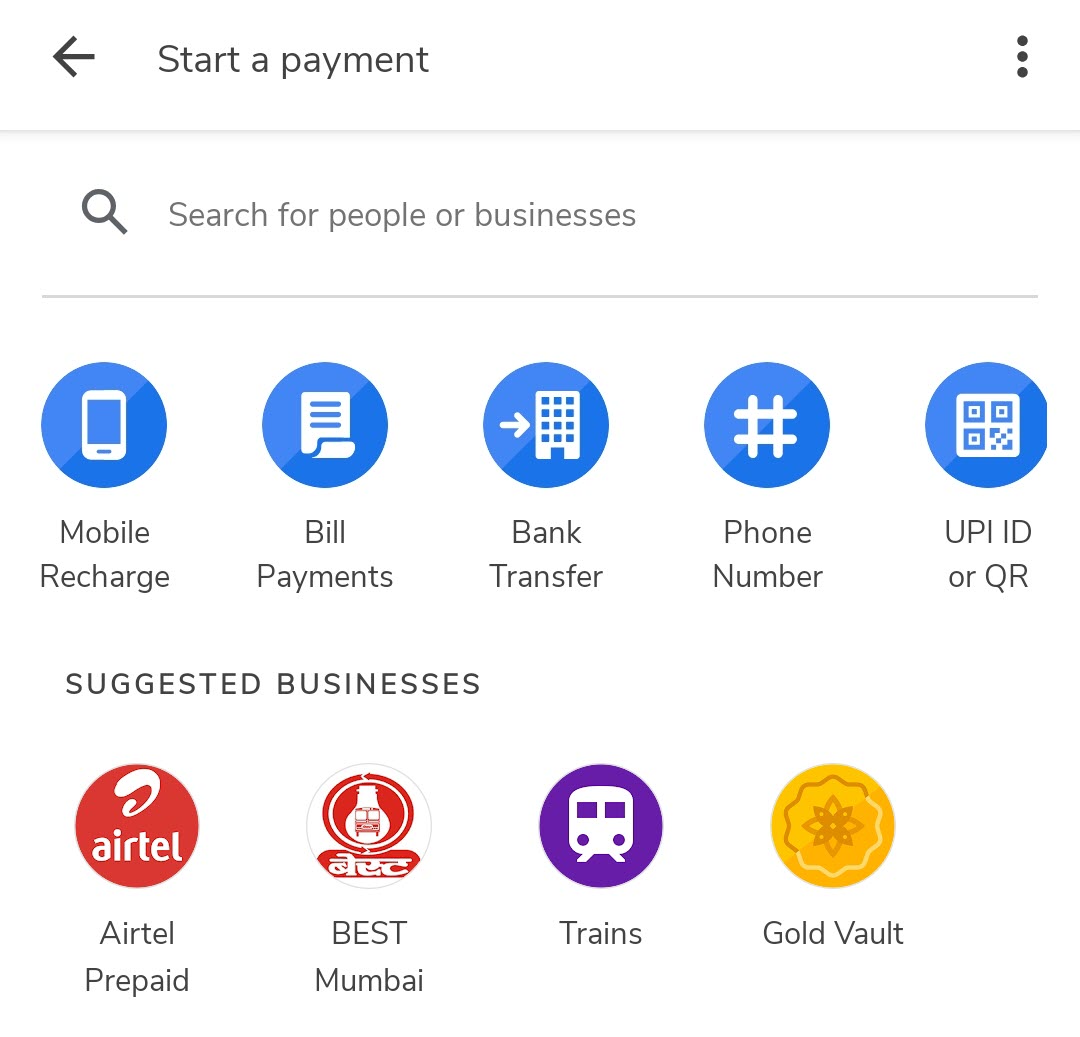
Steg 3: Du måste ange ett exakt bankkontonummer, någon annans IFSC-kod och mottagarens namn. Dubbelkontrollera referenser innan du betalar.
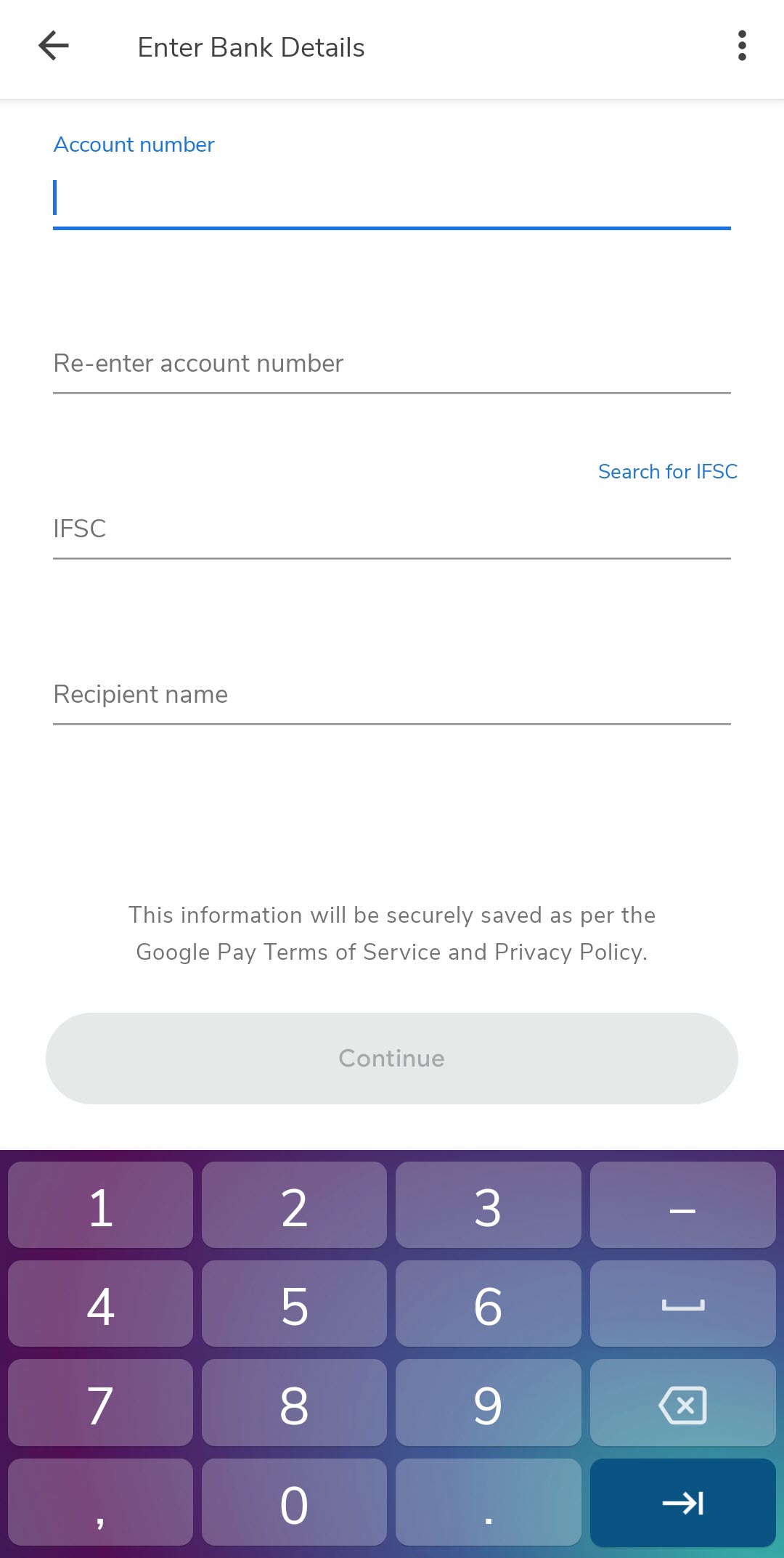
Steg 4: Tryck nu på Fortsätt.
Steg 5: Du måste nu ange det belopp som ska överföras och meddelandet.
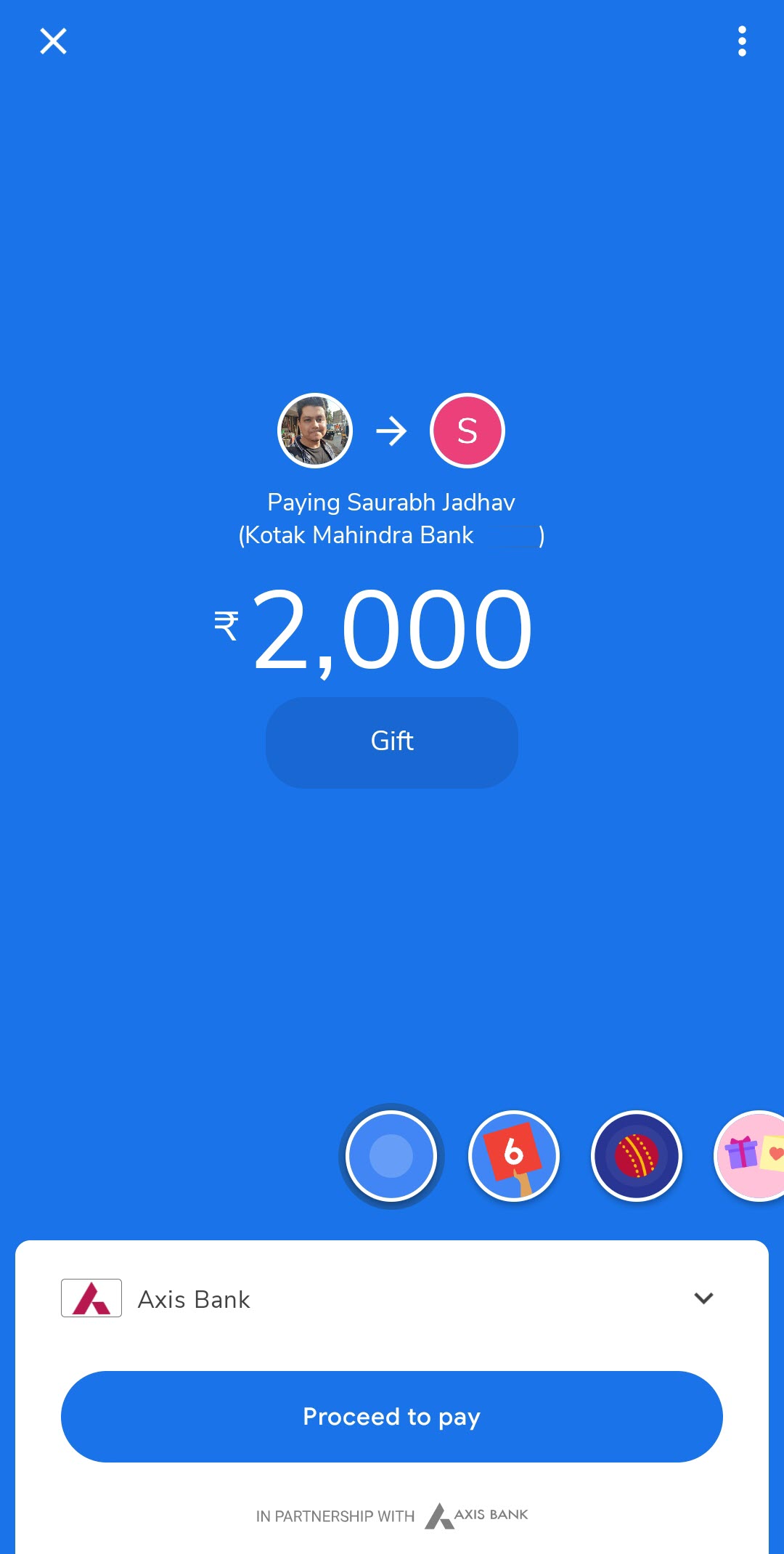
Steg 6: Klicka nu på “Fortsätt att betala.”
Steg 7: Du kommer att ledas till ett nytt fönster där du måste ange ditt ‘UPI ID.’
Du har gjort din första överföring på Google Pay. Du får till och med gåvor i form av pengar på ditt bankkonto.
Slutsats
PayTM föredras vanligtvis av många millennials men det kräver en avgift för att överföra beloppet till ett bankkonto. Google Pay debiterar dig ingenting och är väldigt intuitivt. Se till att det inte finns några detaljer utomhus. Ge aldrig ut bankrelaterad information till någon.
Vad tycker du om Google Pay? Har du någonsin använt den? Om så är fallet, hur är din erfarenhet jämfört med andra applikationer i e-plånbok? Om det är första gången, låt oss veta i kommentarerna nedan om din upplevelse med Google Pay.
NY
